Te decimos cómo cambiar el Asistente de voz de Google por Gemini para Android
Gemini, el nuevo modelo de IA de Google, llega para ofrecer ayuda en una variedad de tareas

La inteligencia artificial (IA) se ha convertido en un elemento permanente en los servicios de Google. Gemini, el nuevo modelo de IA de Google, llega para ofrecer ayuda en una variedad de tareas, reemplazando incluso al viejo Asistente de Voz en los dispositivos Android para optimizar la experiencia en tu celular. Hoy te mostramos cómo reemplazar el Asistente de Voz de Google con la inteligencia artificial de Gemini.
¿Qué Puedes Hacer con Google Gemini?
La nueva aplicación de Gemini para smartphones Android brinda acceso a la suite de inteligencias artificiales de Google, lo cual permite realizar numerosas tareas, como:
- Revisar y editar textos.
- Redactar mensajes de manera rápida.
- Encontrar información o archivos en Gmail y Google Drive.
- Buscar información en tiempo real.
- Realizar llamadas a tus contactos.
- Generar imágenes de manera sencilla.
Gemini facilita la obtención de información y la ejecución de tareas que antes estaban disponibles en el Asistente de Voz, pero con la ventaja de un acceso rápido: puedes activarlo con un comando de voz, un gesto o un botón.
Cómo Cambiar el Asistente de Voz de Google por Gemini
Si deseas que Gemini sea tu asistente en un dispositivo Android, el proceso es muy sencillo y no requiere descargar la aplicación. Solo sigue estos pasos:
- Accede a los Ajustes del Celular y busca la sección de Servicios de Google.
- Dentro de los servicios, selecciona la pestaña Todos los servicios y luego elige Búsqueda, Asistente y Voice.
- Selecciona el apartado de Asistente de Google y desplázate hasta Asistentes digitales de Google.
- En esta sección, selecciona Gemini en lugar del Asistente de Google.
- Para confirmar, presiona el botón Cambiar.
¡Listo! Ahora, cada vez que llames al asistente, aparecerá la inteligencia artificial de Gemini, la cual podrás activar fácilmente mediante un gesto, un botón o el comando de voz “Hey Google”.
Si la opción de cambiar a Gemini no aparece, solo instala la aplicación desde la Play Store y repite el proceso.
Para regresar al Asistente de Voz de Google, sigue las mismas instrucciones y selecciona la opción del Asistente de Google para usarlo como siempre, indica Xataka.
Con estas capacidades, Gemini te permite realizar las mismas tareas que el antiguo asistente, pero con un modelo de lenguaje más avanzado e inteligente que incluso permite conversar en tiempo real.
Sigue nuestro canal de WhatsApp
Recibe las noticias más importantes del día. Da click aquí








 Grupo Healy © Copyright Impresora y Editorial S.A. de C.V. Todos los derechos reservados
Grupo Healy © Copyright Impresora y Editorial S.A. de C.V. Todos los derechos reservados